Изменение режима работы Принтера Canon PIXMA TS8240
Специальные параметры (Custom Settings)
1. Откройте Canon IJ Printer Assistant Tool
2. Убедитесь, что принтер включен, и щелкните Специальные параметры (Custom Settings).
Откроется диалоговое окно Специальные параметры (Custom Settings).
• Если принтер выключен или отключен обмен данными между принтером и компьютером, на экране может появиться сообщение об ошибке, так как компьютер не может получить данные о состоянии принтера.
В этом случае щелкните OK, чтобы вывести на экран последние настройки, заданные на компьютере.
3. При необходимости настройте следующие параметры:
Обнаруживает пригодный для печати диск в лотке для диска (Detect a printable disc in the tray)
Определение наличия предназначенного для печати диска в многофункциональном лотке при печати этикетки диска и отображение сообщения, если диск не вставлен. Установите этот флажок для печати с обнаружением диска, допускающего печать, в лотке. Снимите этот флажок для печати без обнаружения диска, допускающего печать, в лотке.
• Если не установить данный флажок, принтер может начать печать в многофункциональном лотке, даже если в многофункциональный лоток не вставлен предназначенный для печати диск. Поэтому при обычных обстоятельствах этот флажок следует установить.
• Если в многофункциональный лоток вставить допускающий печать диск, на котором уже выполнена печать, принтер может определить, что в многофункциональный лоток не вставлен диск, допускающий печать. В этом случае снимите данный флажок.
Предотвращение потертости бумаги (Prevent paper abrasion)
Принтер может увеличить зазор между печатающей головкой и бумагой при печати с плотным заполнением страницы, чтобы предотвратить появление потертостей на бумаге. Установите этот флажок для предотвращения потертости бумаги.
Выравнивать головки вручную (Align heads manually)
Как правило, функция Выравнивание печатающих головок (Print Head Alignment) в Canon IJ Printer Assistant Tool настроена на автоматическое выравнивание головок, однако можно задать выравнивание головок вручную.
Если печать выполняется неудовлетворительно даже после автоматического выравнивания печатающих головок, выполните выравнивание головок вручную. Установите этот флажок, чтобы выполнить выравнивание головок вручную. Снимите этот флажок, чтобы выполнить автоматическое выравнивание головок.
Поворот на 90 градусов влево, если задана [Альбомная] ориентация (Rotate 90 degrees left when orientation is [Landscape])
На вкладке Страница (Page Setup) можно изменить направление поворота значения Альбомная (Landscape) параметра Ориентация (Orientation).
Выберите этот элемент для поворота данных печати на 90 градусов влево во время печати. Отмените выбор этого элемента для поворота данных печати на 90 градусов вправо во время печати.
Не изменяйте этот параметр, если задание отображается в списке ожидания. В противном случае символы могут быть пропущены, или нарушится макет документа.
Не выявлять несоответствие настроек бумаги при печати с компьютера (Don't detect mismatch of paper settings when printing from computer)
Если выполняется печать документов с компьютера, а настройки бумаги в драйвере принтера и указанные в принтере сведения о бумаге не совпадают, этот параметр позволит закрыть отображенное сообщение и продолжить печать. Чтобы отключить обнаружение несоответствий настроек бумаги, установите этот флажок.
Задержка на сушку (Ink Drying Wait Time)
Перед печатью следующей страницы можно задавать различные интервалы времени простоя принтера. Перемещение регулятора вправо увеличивает паузу, а перемещение регулятора влево уменьшает паузу.
Если бумага пачкается из-за того, что следующая страница выходит из принтера раньше, чем успевают высохнуть чернила на предыдущей странице, увеличьте время задержки на сушку.
Уменьшение задержки на сушку позволяет ускорить выполнение печати.
Примените настройки.
Щелкните OK, а когда отобразится запрос на подтверждение, еще раз щелкните OK. После этого принтер работает с измененными параметрами.
Изменение параметров с помощью панели управления
В этом разделе на примере параметра Степень расширен. копии (Extended copy amount) описана процедура изменения параметров в диалоговом окне Параметры устройства (Device settings).
1. Убедитесь, что принтер включен.
2. Выберите (Настройка) на экране «НАЧАЛО».
3. Выберите Параметры устройства (Device settings).
Отобразится экран Параметры устройства (Device settings).
4. Выберите параметр, который необходимо настроить.
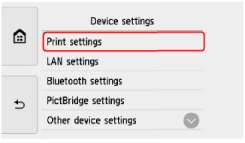
Отображается экран параметров для выбранного пункта.
5. Выберите параметр настройки.
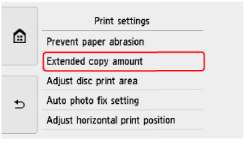
6. Выберите параметр для указания.
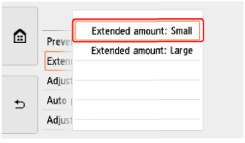 <<<назад
далее>>>
<<<назад
далее>>>
при использовании материалов ссылка на сайт awella.ru обязательна
|